Як вимкнути чат для зустрічі в Zoom

Дізнайтеся, як вимкнути чат у Zoom або обмежити його використання. Ось корисні кроки для зручного використання Zoom.
Коли справа доходить до розширення можливостей технологій та інновацій, Google завжди доводив свою цінність. Google — це набагато більше, ніж просто наша «пошукова система». Цей відомий бренд оточує нас, оскільки пропонує нескінченні продукти та послуги. Декілька років тому Google також ступив у сегмент смартфонів, випустивши смартфони Pixel. І щороку Google робить ці пристрої кращими та розумнішими, щоб покращити наш загальний досвід користування смартфоном.
Нещодавно Google випустив смартфони Pixel 4 і Pixel 4 XL, які мають масу корисних функцій. Від Face Unlock до Motion Sense до надшвидкого помічника Google , Pixel 4 має все, про що ви могли мріяти. Отже, якщо ви вже придбали цей останній продукт Google або плануєте придбати його найближчим часом, ось кілька порад і рекомендацій щодо Google Pixel 4, які допоможуть вам розпочати роботу з новим пристроєм.
Джерело зображення: CNET
Давайте зануримося та вивчимо деякі з найкращих порад і рекомендацій щодо Pixel 4, щоб максимально використовувати новітній смартфон Google.
Поради та рекомендації щодо Google Pixel 4
Продовження розмови
Як ми всі знаємо, Google Assistant завжди був важливою частиною смартфонів Pixel. Цікаво, що нового в Pixel 4 і Pixel 4 XL? Ну, якщо ви шанувальник навичок продуктивності Google Assistant, ось хороші новини. Щоб зробити Google Assistant більш людським, Google додав нову функцію «Продовження розмови», яка задає вам кілька додаткових запитань після вашого початкового запиту або команди. Після того, як цю функцію ввімкнено, вам не потрібно говорити «Hey Google» щоразу, коли ви хочете надіслати запит до Google Assistant.
Джерело зображення: Android Authority
Щоб увімкнути цю функцію, перейдіть у Налаштування > Програми та сповіщення > Помічник та увімкніть опцію «Продовження розмови», щоб максимально використовувати Google Assistant на своєму новому смартфоні Pixel 4.
Читайте також: Google Pixel Buds проти Apple AirPods: хто виграє гонку
Живі субтитри
Ну, погоджуєтеся чи ні, але Google завжди докладає максимум зусиль для покращення роботи користувачів. Смартфони Pixel 4 мають багатий набір функцій, яких ви не знайдете в жодному іншому пристрої цього сегменту. Google Pixel 4 і Pixel 4 XL включають нову функцію «Прямі субтитри», яка дозволяє отримувати субтитри та субтитри для будь-якого медіа-контенту, який відтворюється на вашому пристрої.
Джерело зображення: Tech Crunch
Цю опцію можна знайти в Налаштування> Звук> Прямі субтитри.
Краще керування жестами
Так, правильно! Google Pixel 4 тепер представляє інтелектуальні елементи керування жестами, які дозволяють легко керувати пристроєм. З’явилася нова функція «Перевернути до Тсс», яка переводить ваш телефон у режим «Не беручи» в момент, коли ви кладете його лицьовою стороною вниз на плоску поверхню. Легко і невимушено, правда?
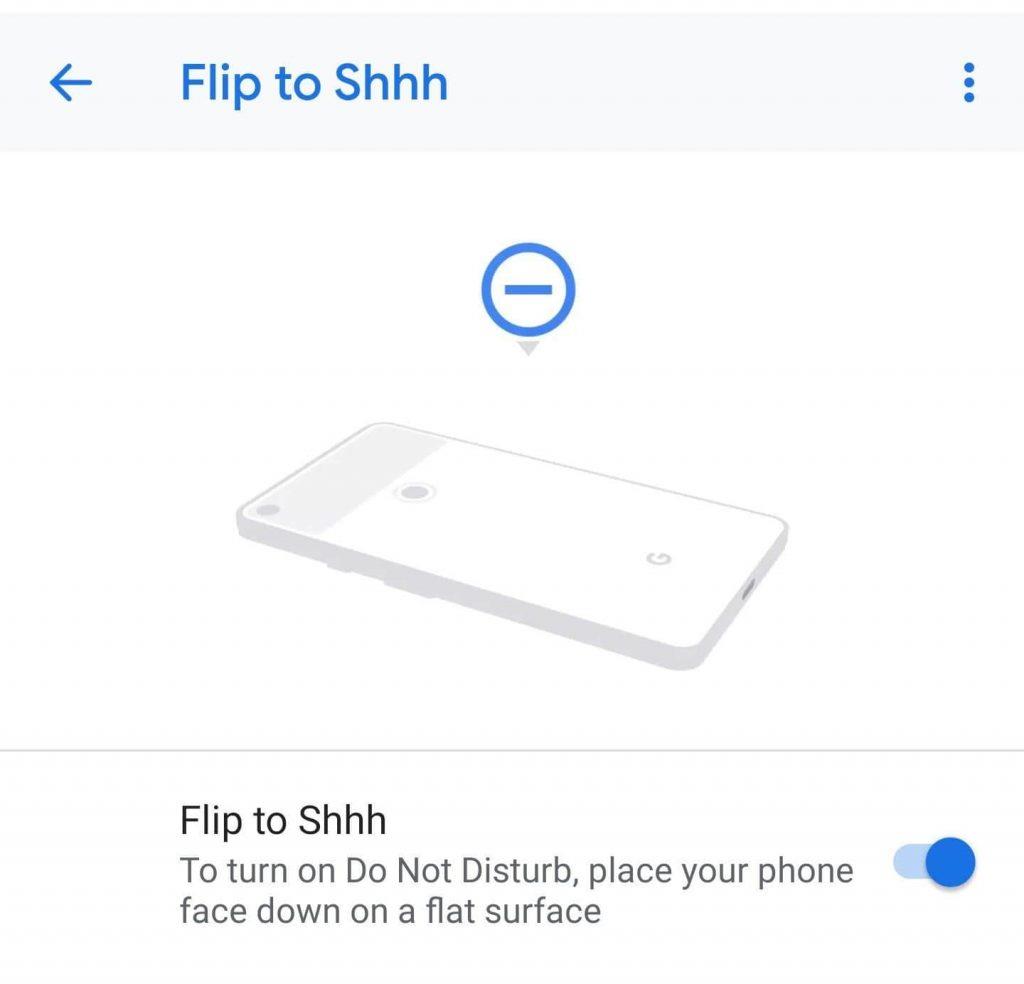
Джерело зображення: Android Central
Щоб увімкнути цю функцію, перейдіть до Налаштування > Система > Жести та увімкніть параметр Перевернути до Тсс.
Читайте також: Google Pixel 2: все, що ви хочете знати
Змініть стиль і зовнішній вигляд
Однією з найбільших переваг використання пристроїв Pixel є те, що ви можете легко налаштувати інтерфейс і стиль пристроїв відповідно до ваших уподобань. Нові пристрої Pixel 4 і Pixel 4 XL містять безліч варіантів стилю для налаштування інтерфейсу вашого пристрою в різних кольорах і темах. Щоб вивчити цю опцію, перейдіть до Налаштування> Дисплей> Стиль і шпалери.
Відчуття руху
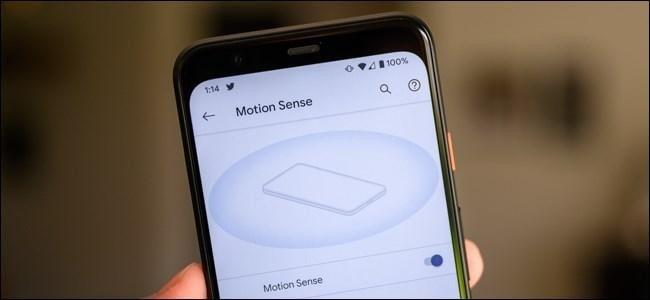
Джерело зображення: How to Geek
Функція Motion Sense була однією з головних переваг пристроїв Pixel 4. За допомогою цієї нової функції спеціальних можливостей ви можете керувати своїм пристроєм, просто махаючи руками та роблячи жести, не торкаючись пристрою. Google намагається покращити взаємодію на основі жестів, представивши функцію Motion Sense разом із пристроями Pixel 4.
Щоб увімкнути Motion Sense, перейдіть до Налаштування> Система> Відчуття руху.
Ось короткий виклад кількох порад і прийомів Google Pixel 4, які допоможуть вам максимально використовувати останні принади Google. Отже, що ви думаєте про смартфони Pixel 4 і Pixel 4 XL? Не соромтеся залишати свій відгук у розділі коментарів.
Дізнайтеся, як вимкнути чат у Zoom або обмежити його використання. Ось корисні кроки для зручного використання Zoom.
Дізнайтеся, як видалити непотрібні сповіщення Facebook та налаштувати систему сповіщень, щоб отримувати лише важливі повідомлення.
Досліджуємо причини нерегулярної доставки повідомлень на Facebook та пропонуємо рішення, щоб уникнути цієї проблеми.
Дізнайтеся, як скасувати та видалити повідомлення у Facebook Messenger на різних пристроях. Включає корисні поради для безпеки та конфіденційності.
На жаль, пісочниця Minecraft від Mojang відома проблемами з пошкодженими світами. Прочитайте наш посібник, щоб дізнатися, як відновити ваш світ та уникнути втрати прогресу.
Щоб знайти приховані чати Microsoft Teams, дотримуйтесь простих порад, щоб повернути їх у видимість і вести ефективну комунікацію.
Вам важко підключити свою консоль PS5 до певної мережі Wi-Fi або Ethernet? Ваша PS5 підключена до мережі, але не має доступу до Інтернету.
Вчасно надсилайте нагадування команді, плануючи свої повідомлення Slack, дотримуючись цих простих кроків на Android і deskrop. Тут ви знайдете корисні поради та кроки щодо планування повідомлень на Slack.
Telegram вважається одним із найкращих безкоштовних додатків для обміну повідомленнями з кількох причин, зокрема надсилаючи високоякісні фотографії та відео без стиснення.
Дізнайтеся, як вирішити проблему, коли Google Meet не показує вашу презентацію. Огляд причин та способів усунення несправностей.








